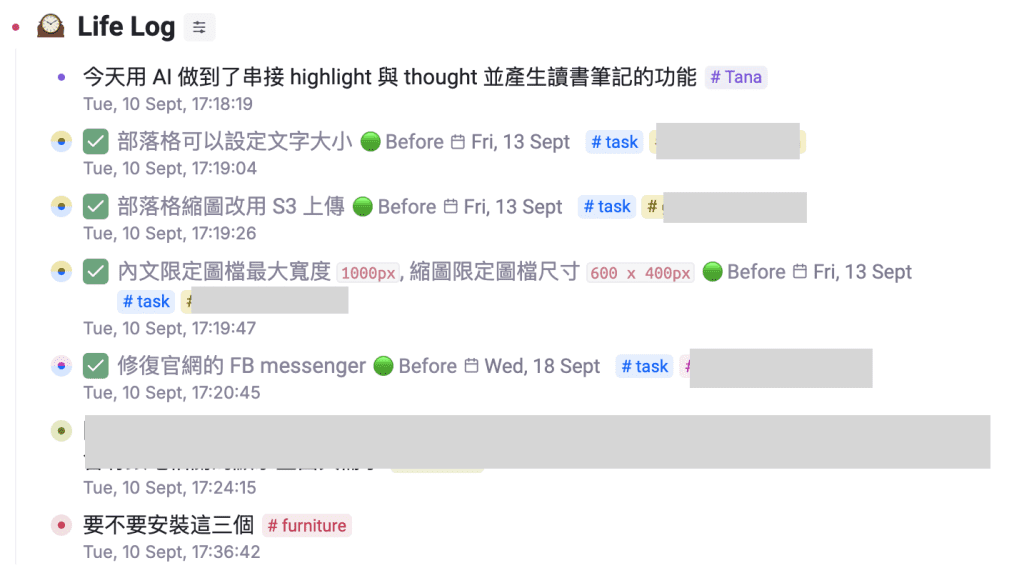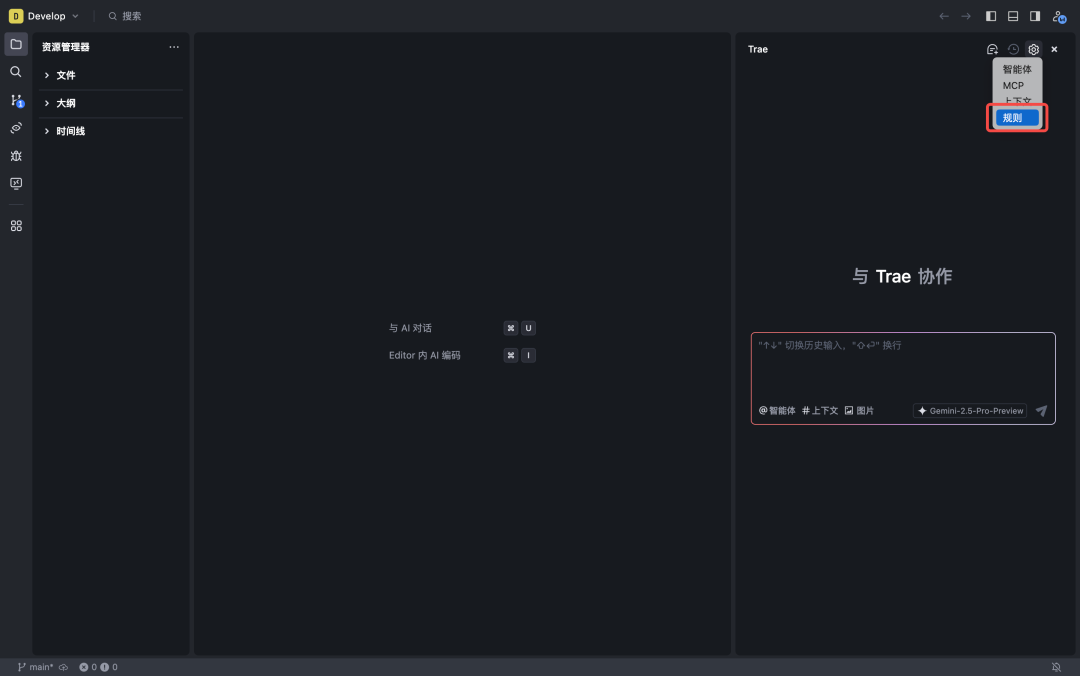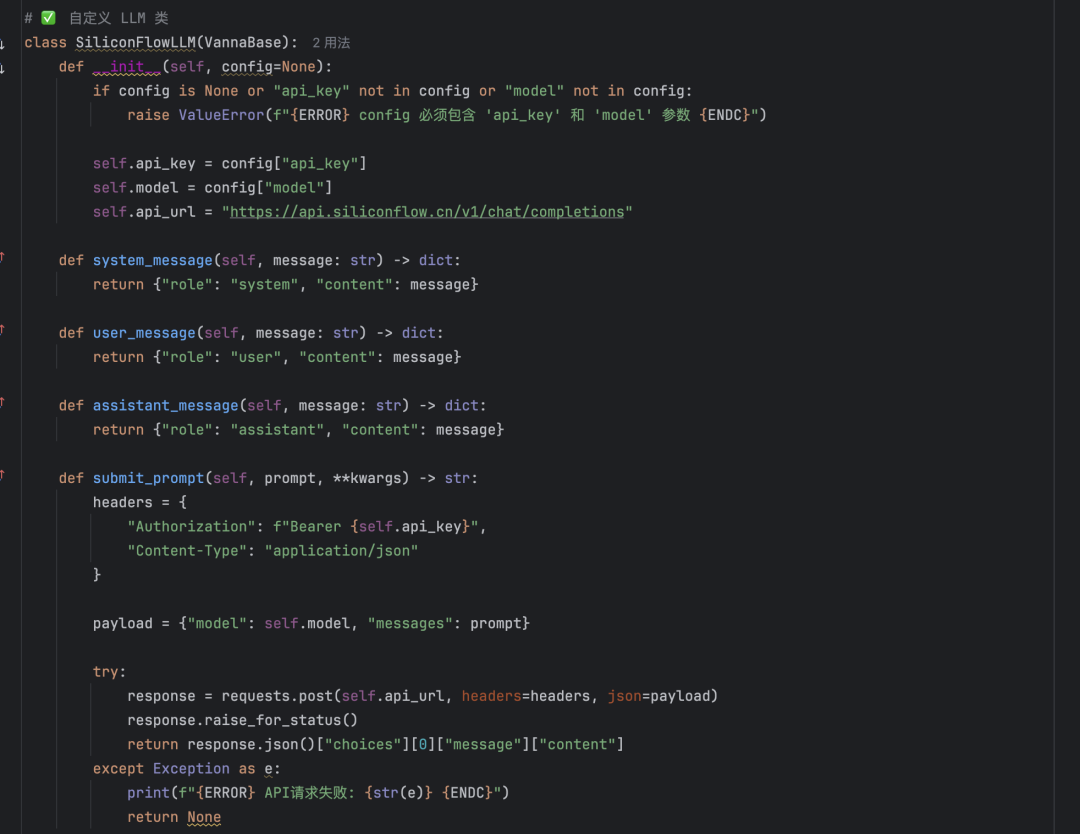Guide détaillé de l'essai gratuit de Cursor : enregistrement, fonctionnalités, renouvellement, conseils et astuces
Récemment, les clés de l'API DeepSeek ont connu un retard important, ce qui a incité de nombreuses personnes à utiliser les clés de l'API DeepSeek. cline de nos amis développeurs sont en difficulté. Alors, existe-t-il un autre bon outil pour la programmation de l'IA ? La réponse est Cursor, mais pour diverses raisons, beaucoup d'entre vous ne sont pas en mesure d'expérimenter Cursor ou ne savent pas comment l'utiliser. Ne vous inquiétez pas, cet article présentera Cursor en détail, du téléchargement à l'installation, en passant par l'enregistrement et la connexion, jusqu'à l'utilisation de Cursor. Curseur Les principales fonctionnalités et comment les utiliser, et enfin une astuce qui vous permettra de réinitialiser la période d'essai indéfiniment, résolvant ainsi tous les problèmes d'un seul coup !
I. Téléchargement et installation du curseur
Tout d'abord, visitez le site officiel de Cursor à l'adresse https://www.cursor.com.
Vous verrez la page suivante, cliquez sur le bouton de téléchargement et choisissez la version adaptée à votre système informatique à télécharger.
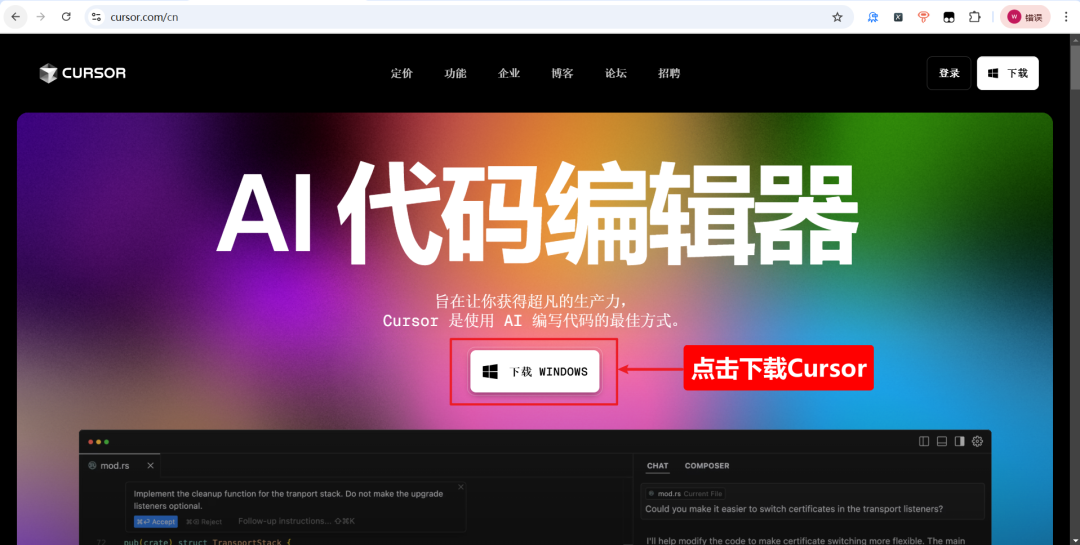
Enregistrement du compte curseur
Après avoir téléchargé et installé Cursor, nous devons créer un compte. Il est recommandé d'utiliser l'adresse e-mail de Google pour s'inscrire.
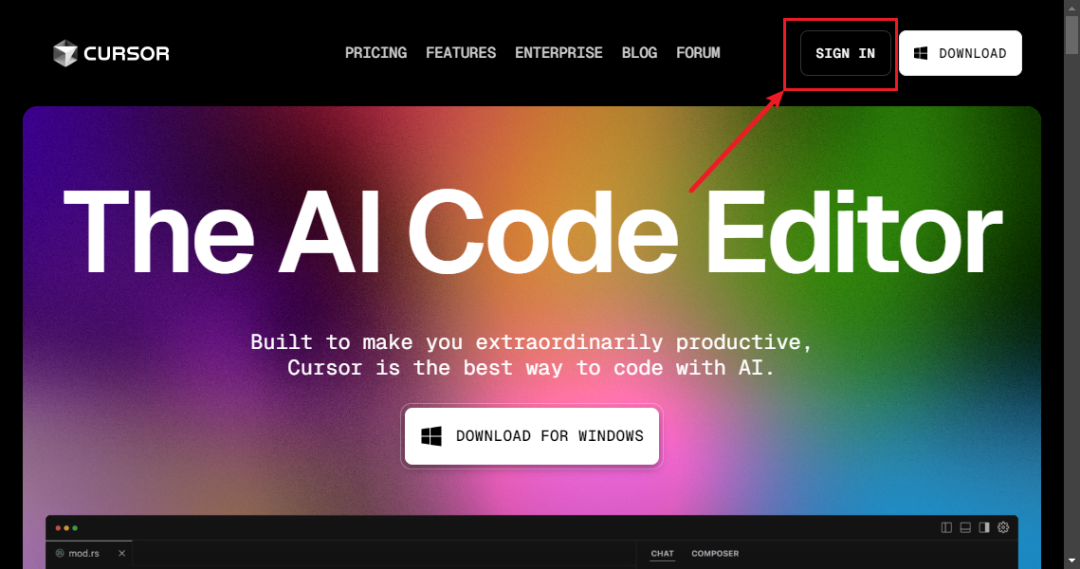
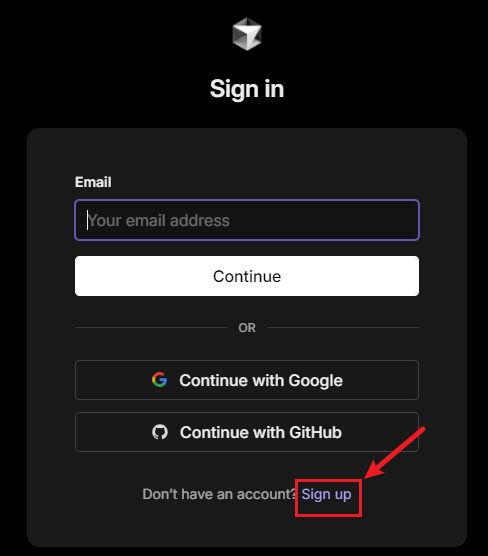
III. le solde du compte curseur et la période de stage
Après s'être inscrit, Cursor offre aux nouveaux utilisateurs une période d'essai gratuite de 14 jours, au cours de laquelle ils peuvent effectuer 150 appels gratuits vers des modèles à grande vitesse (y compris des modèles de premier plan tels que Claude, OpenAI, etc.)
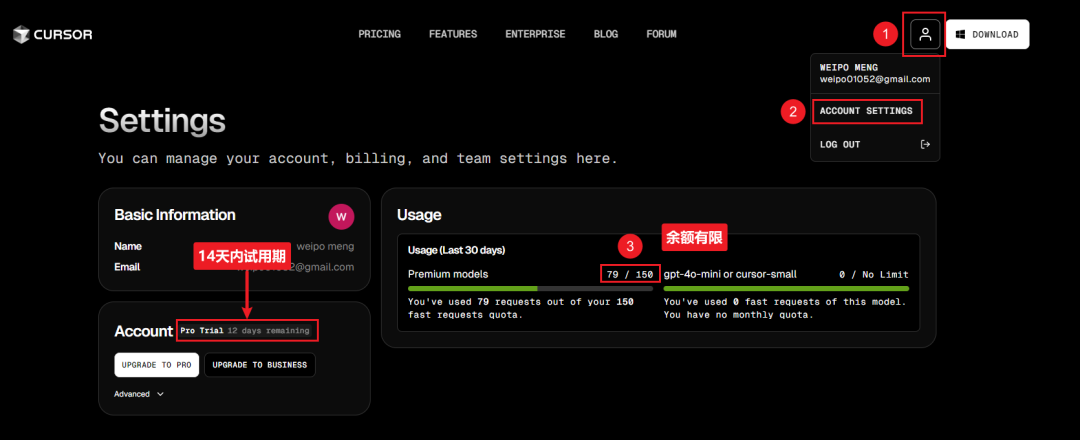
IV. connexion au curseur
Ouvrez le curseur et cliquez sur le bouton "Sign in".
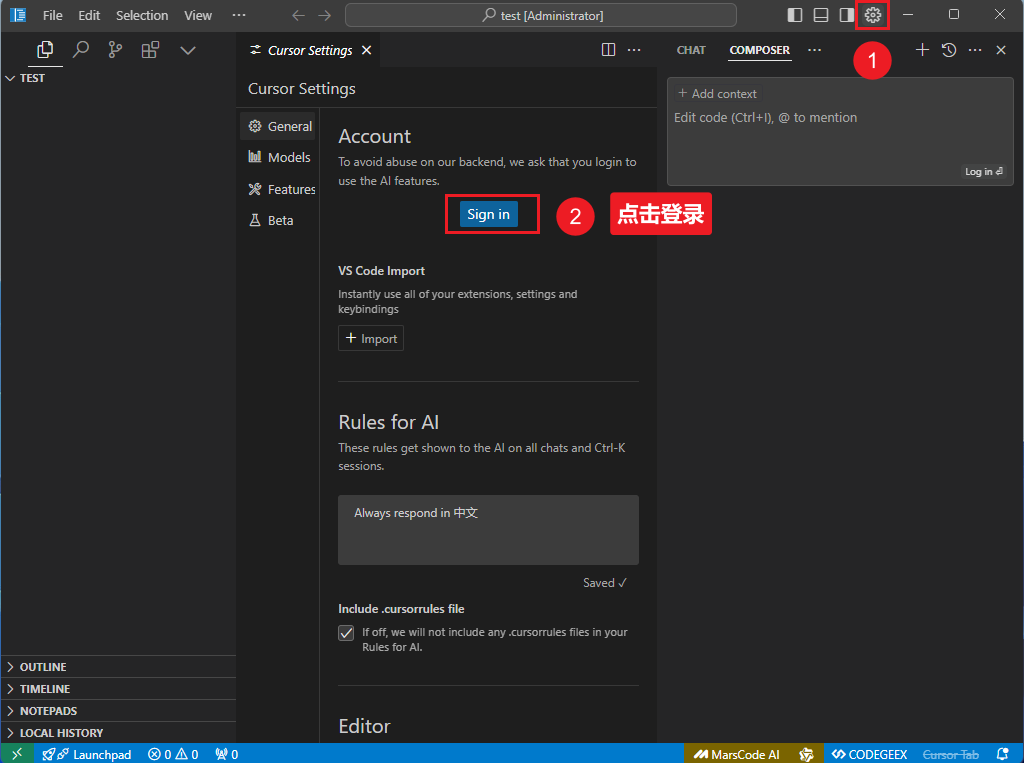
Cursor ouvrira automatiquement votre navigateur par défaut, il vous suffira de cliquer sur la page web pour confirmer votre connexion.
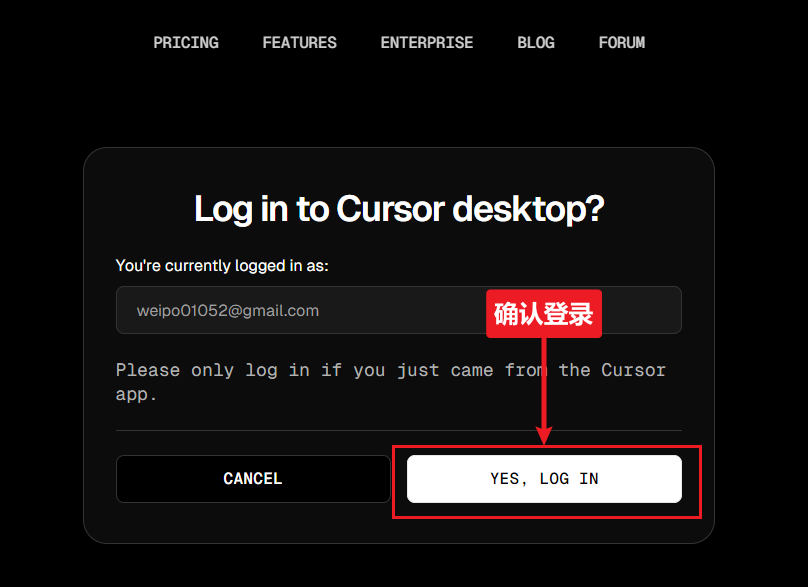
Retournez à Cursor et vous verrez que vous vous êtes connecté avec succès et que vous êtes prêt à partir.
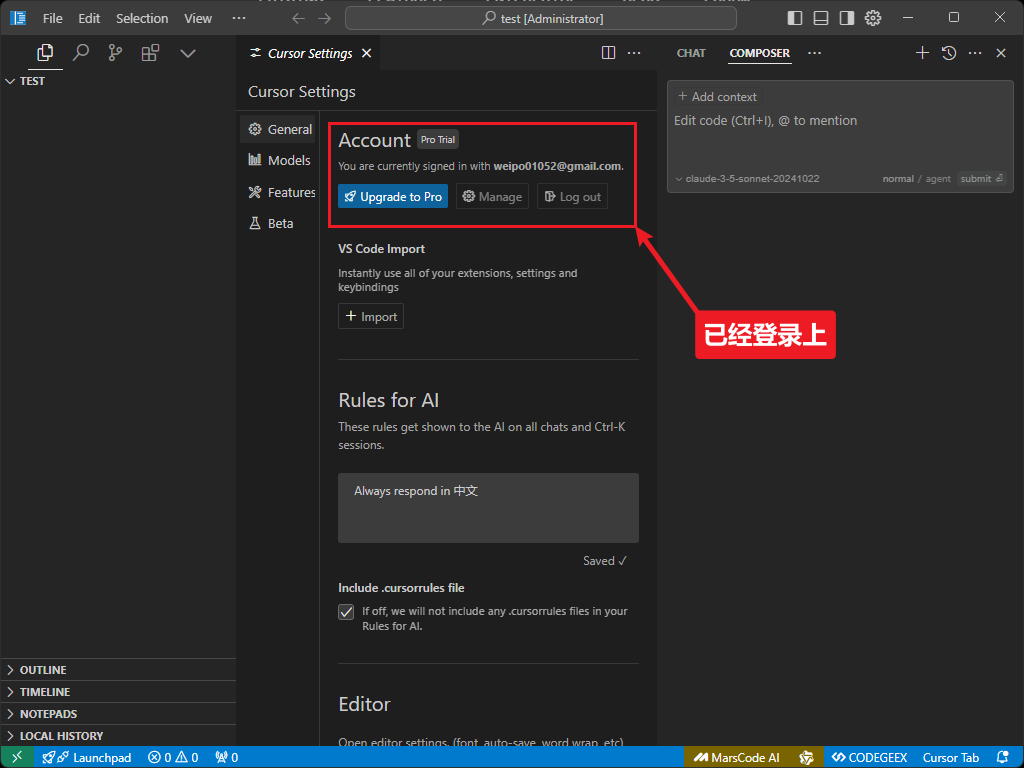
V. L'origine de l'interface du curseur et du code VS
Cursor est basé sur VS Code et peut être considéré comme une branche de VS Code. Par conséquent, Cursor suit toutes les conventions de VS Code, de sorte que les utilisateurs peuvent démarrer rapidement sans avoir à apprendre quoi que ce soit d'autre.
L'interface de Cursor est fondamentalement la même que celle de VS Code, ce qui est une bonne nouvelle pour les développeurs qui sont familiers avec VS Code.
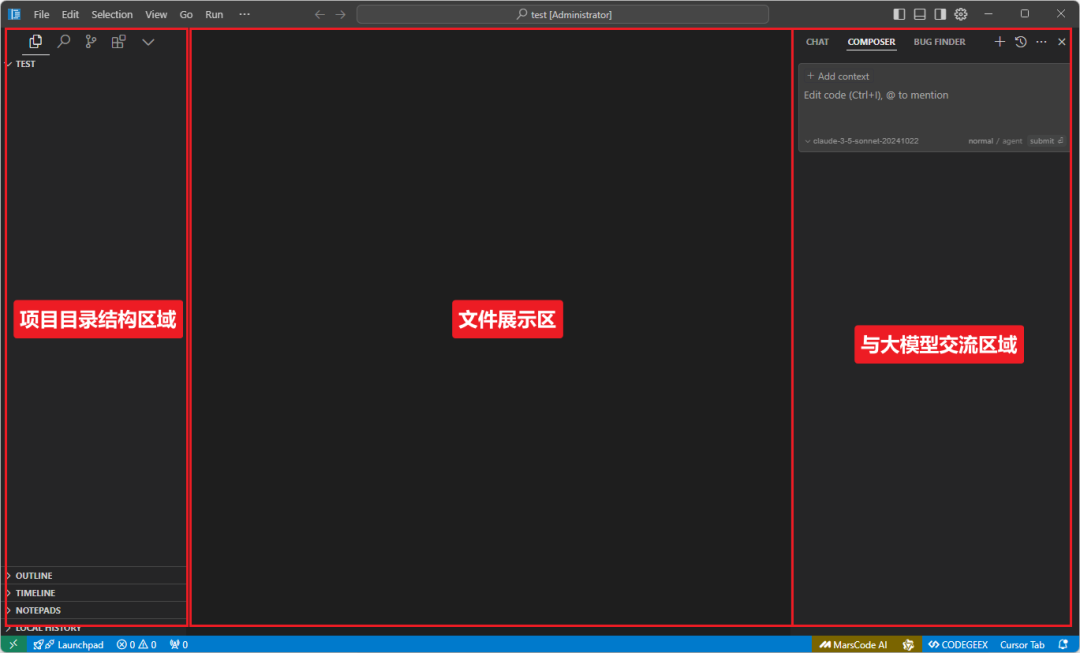
La fonction principale du curseur
Cursor n'est pas seulement un éditeur de code, c'est un puissant assistant de programmation IA. Explorons quelques-unes des principales fonctionnalités de Cursor.
1. mode de programmation intelligent
Par raccourci Ctrl + IVous pouvez activer et désactiver le panneau AI. En mode de programmation intelligente, le curseur est capable de modifier ou d'ajouter du code dans les fichiers en fonction des besoins de l'utilisateur.
Que vous créiez un nouveau projet à partir de zéro ou que vous apportiez des modifications à un projet existant, Cursor est à la hauteur de la tâche.
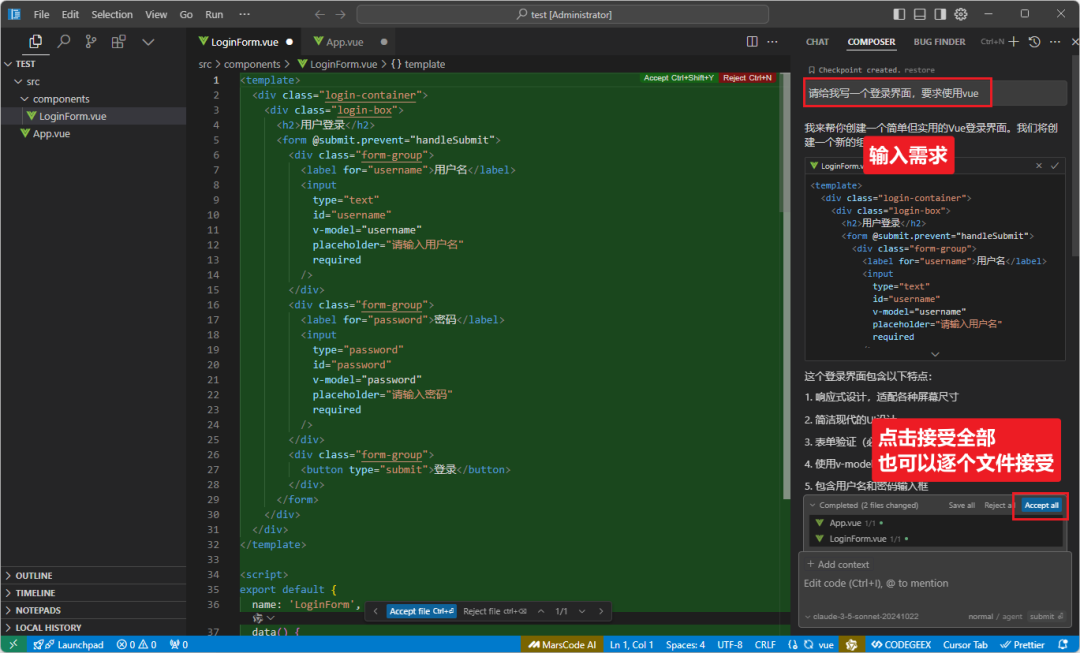
Vous pouvez également obtenir plus d'informations à ce sujet en consultant le site Web de la Commission européenne. @ Les symboles spécifient des fichiers spécifiques afin de fournir une référence contextuelle au curseur. Ainsi, le curseur peut mieux comprendre vos intentions et modifier ou ajouter des fichiers en conséquence.
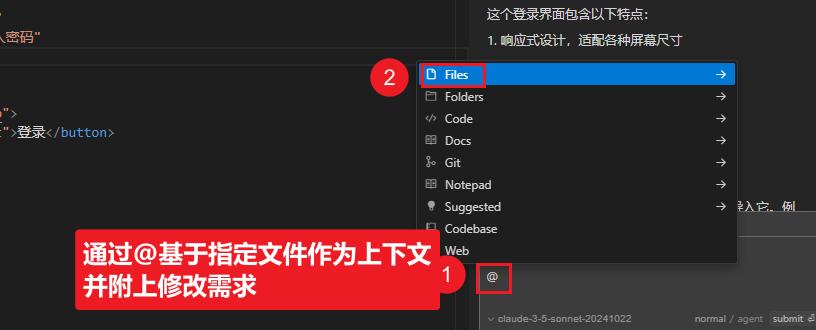
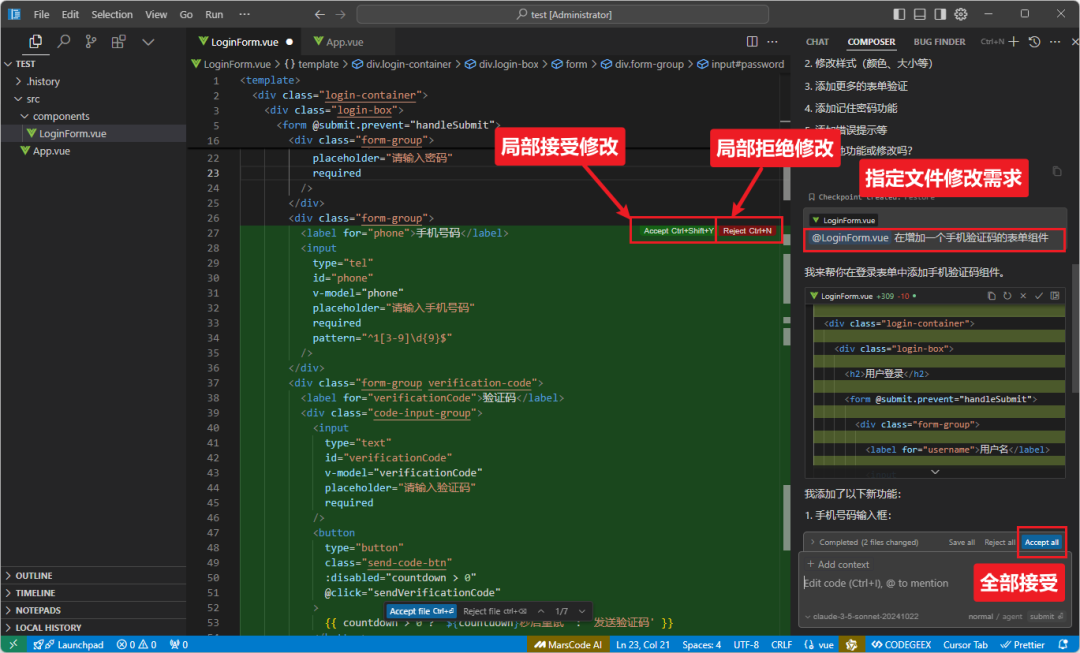
2. mode questions-réponses intelligent
La principale différence entre le mode Smart Q&A et le mode Smart Programming est qu'il ne modifie pas les fichiers ou le code directement ; Cursor génère le code en mode Q&A et l'utilisateur peut décider de l'adopter ou non en fonction du code généré, ce qui est une méthode plus sûre.
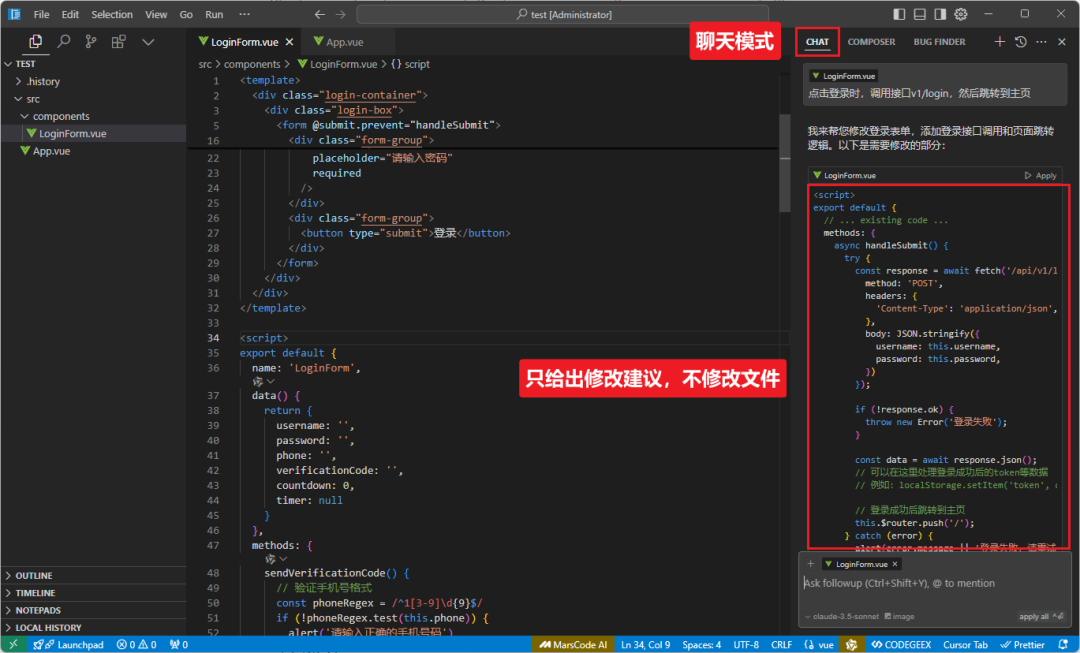
Lorsque vous êtes satisfait du code généré, cliquez simplement sur le bouton "Appliquer" et Cursor écrira le code dans le fichier approprié, Cursor est très intelligent, il reconnaîtra automatiquement le fichier dans lequel le code doit être écrit, vous n'avez qu'à cliquer sur le bouton "Appliquer". Il vous suffit de cliquer sur le bouton "Appliquer" pour confirmer.
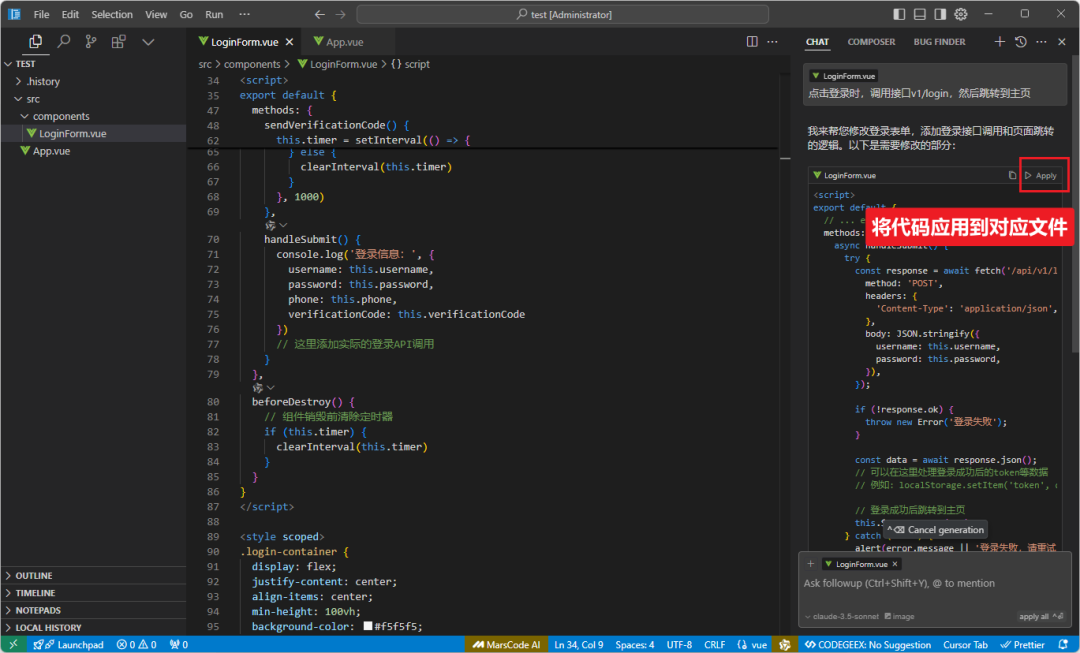
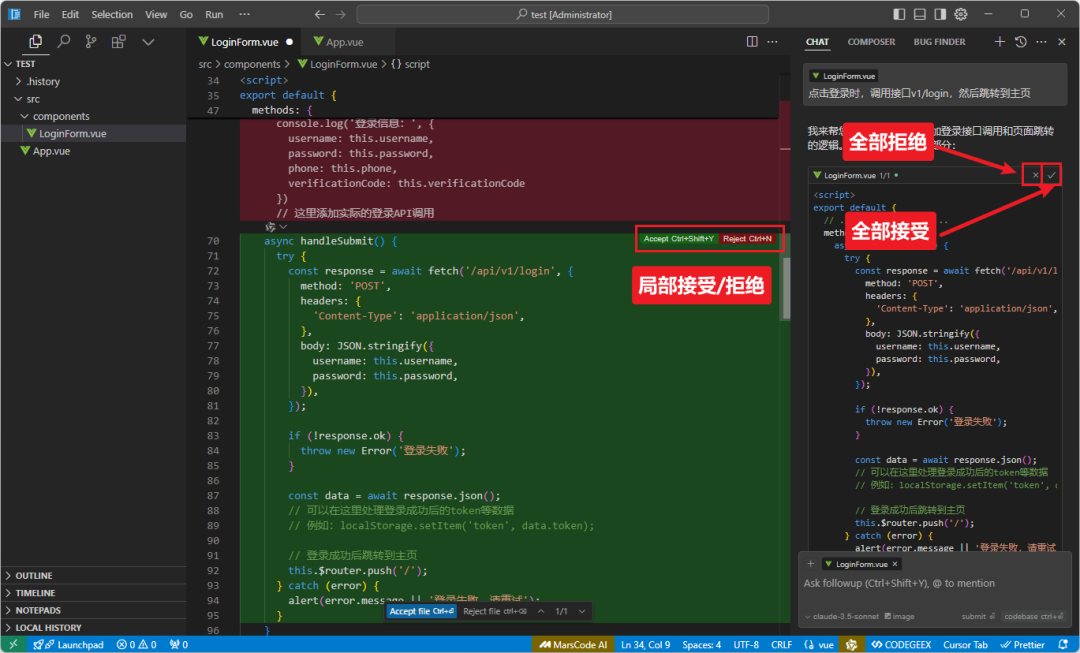
3. génération de code et modèle d'optimisation
Il existe deux scénarios d'utilisation du modèle de génération et d'optimisation de code :
- Les zones vierges sont générées directement : Appuyer dans la zone vide
Ctrl + KPour ce faire, faites apparaître la boîte de saisie, tapez vos exigences et Cursor générera directement le nouveau code. - Vérifier l'optimisation des blocs de code : Sélectionnez un code et appuyez sur
Ctrl + KSi vous entrez vos exigences de modification, Cursor effectuera des changements basés sur le bloc de code sélectionné. De cette manière, le contexte est clair, l'étendue des modifications est réduite et le résultat est plus précis et contrôlable.
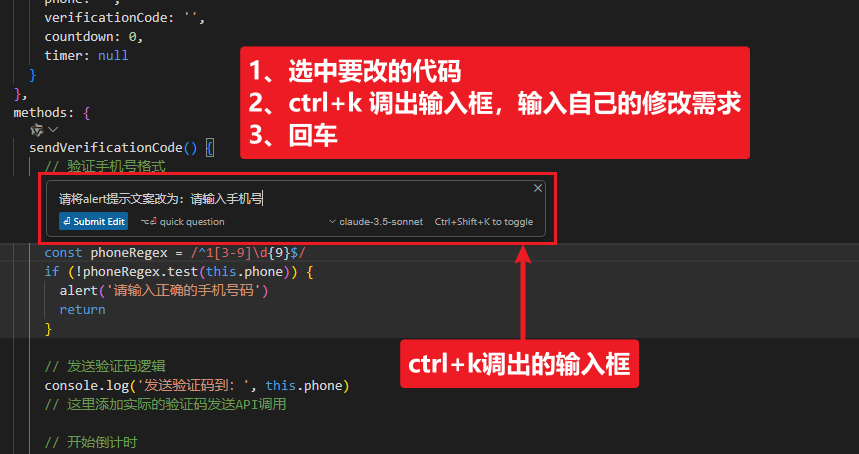
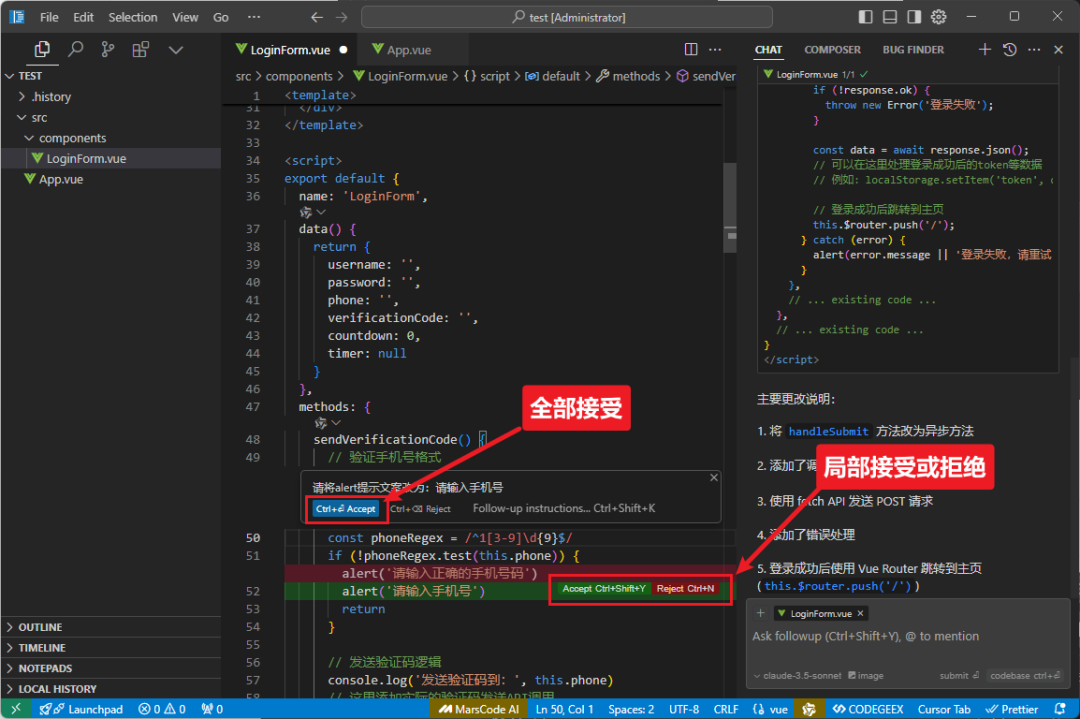
VII. que se passe-t-il à la fin de la période d'essai de Cursor ?
Ne vous inquiétez pas, voici une petite astuce pour réinitialiser votre essai de curseur indéfiniment.
1. quitter le compte curseur
Tout d'abord, déconnectez-vous du compte actuellement connecté dans le client Cursor.
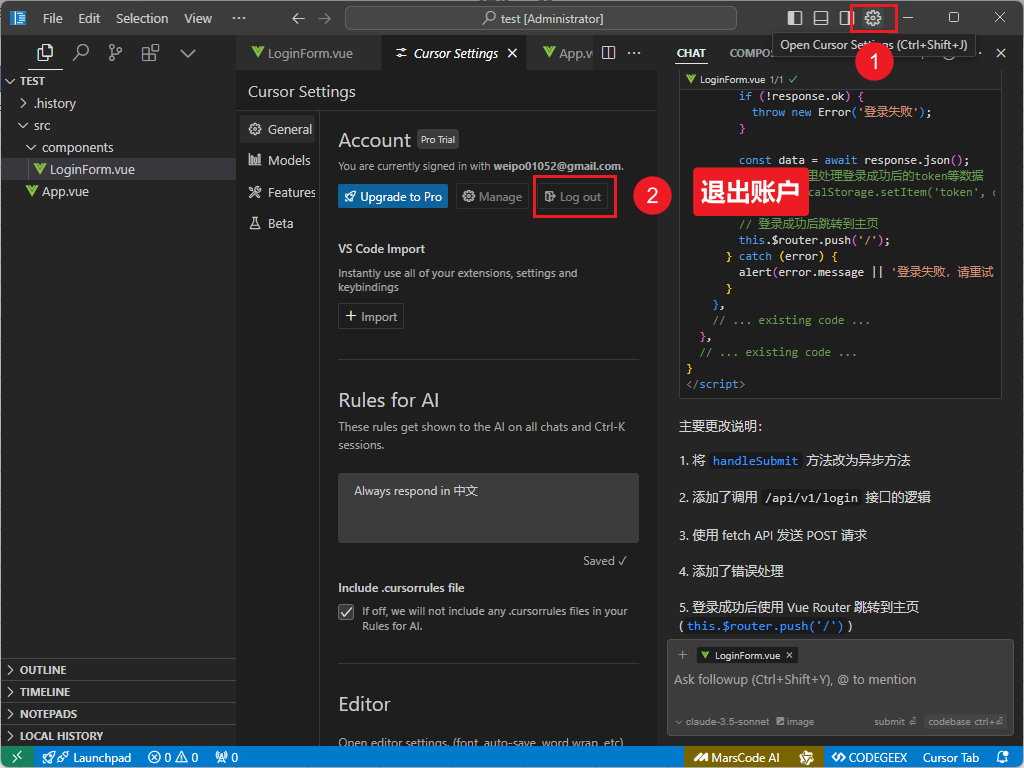
2. supprimer le compte curseur
Visitez votre compte Cursor dans votre navigateur, cliquez sur votre avatar dans le coin supérieur droit et sélectionnez "Paramètres du compte" pour accéder à la page des paramètres de votre compte. Ensuite, supprimez votre compte. Pour confirmer la suppression, vous devrez entrer "Supprimer" pour vérification.
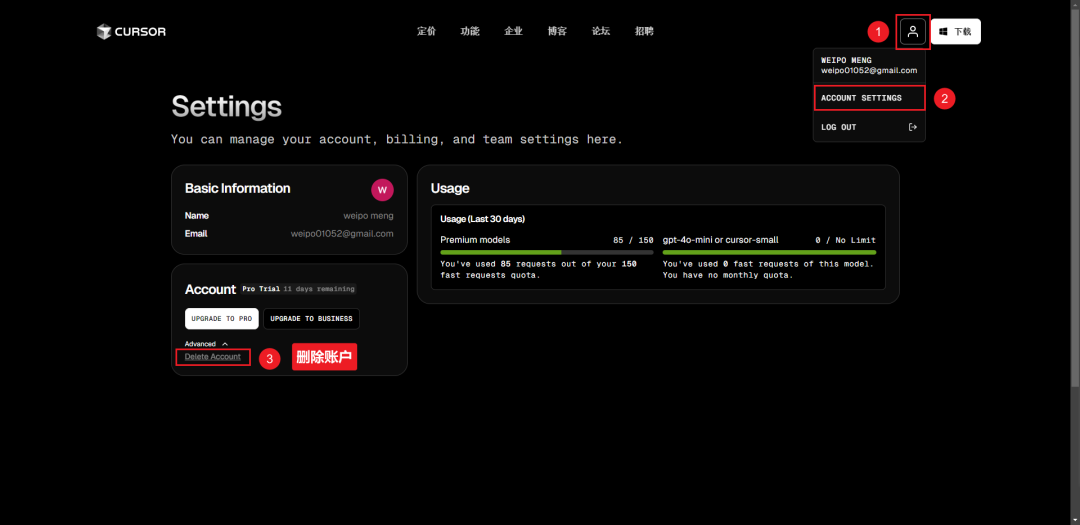
3. les méthodes de réinitialisation de la période de stage pour une durée indéterminée
Cette méthode est issue d'un projet open source d'un programmeur god :https://github.com/yuaotian/go-cursor-help
Il résout les questions suivantes qui apparaissent après la fin de la période d'essai gratuite de Cursor :
You've reached your trial request limit.
Too many free trial accounts used on this machine. Please upgrade to pro. We have this limit in place to prevent abuse. Please let us know if you believe this is a mistake.
La procédure est très simple :
- appuyer sur la touche
Win + RtapezcmdOuvrez une fenêtre de ligne de commande. - Entrez la commande suivante dans la ligne de commande :
irm https://raw.githubusercontent.com/yuaotian/go-cursor-help/refs/heads/master/scripts/run/cursor_win_id_modifier.ps1 | iex
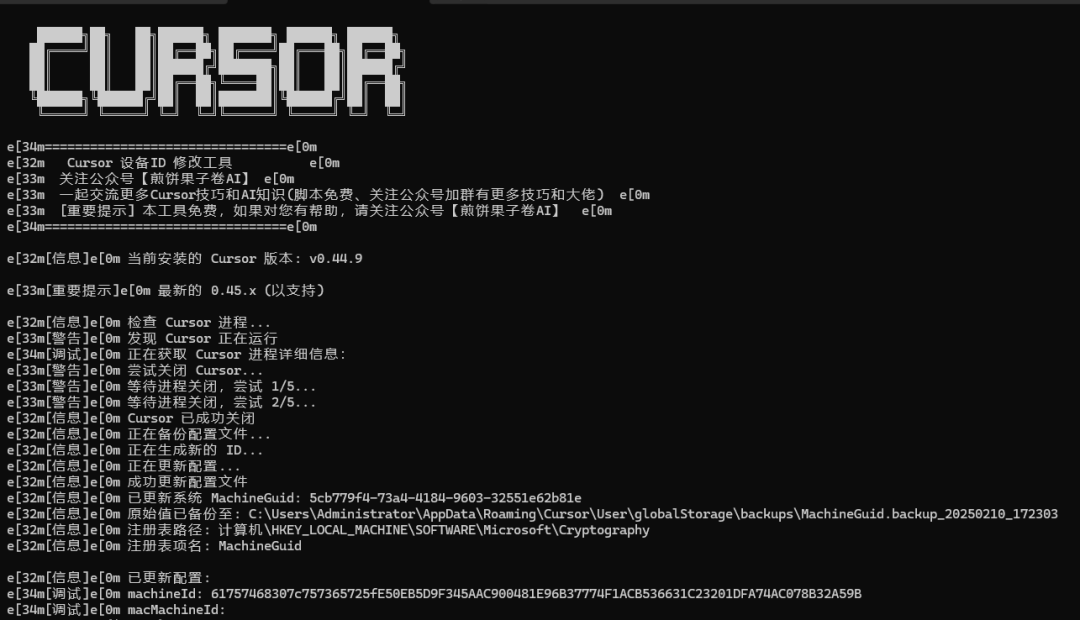
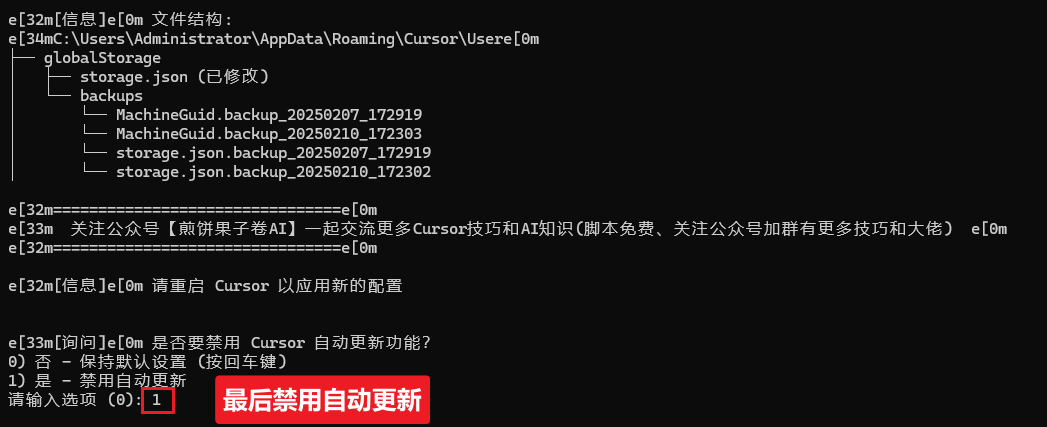
4. curseur de reconnexion
Une fois ces étapes terminées, vous pouvez vous reconnecter à Cursor et continuer à profiter de votre essai gratuit !
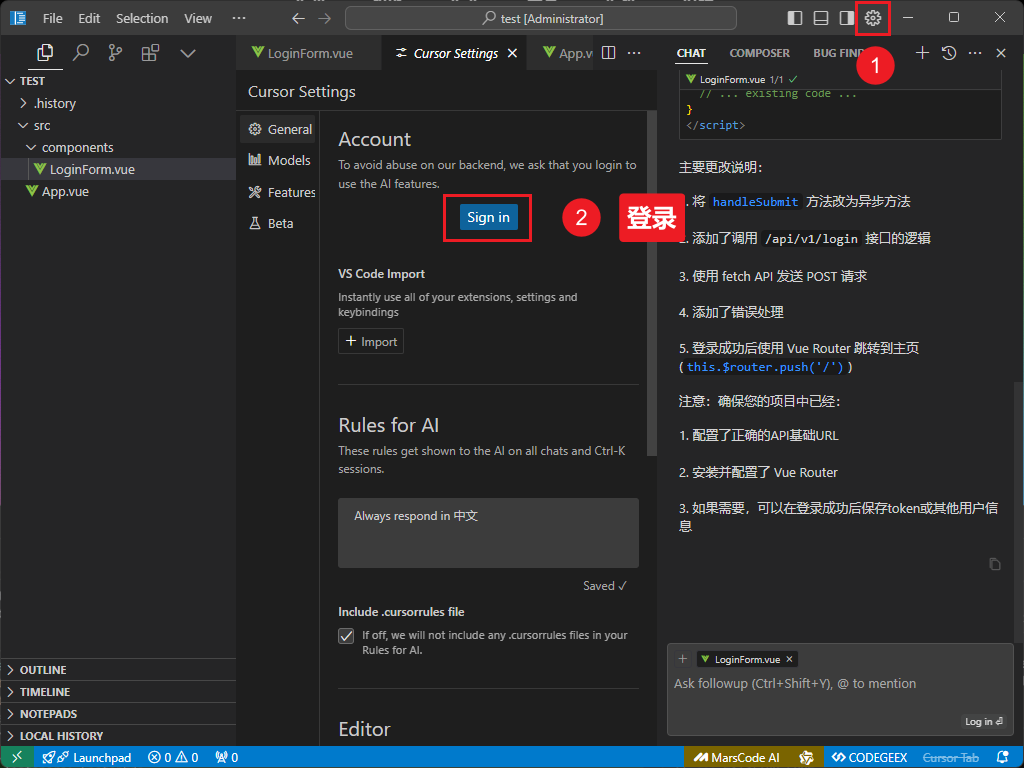
© déclaration de droits d'auteur
Article copyright Cercle de partage de l'IA Tous, prière de ne pas reproduire sans autorisation.
Articles connexes

Pas de commentaires...